一、OpenCV配置
- 下载OpenCV并解压。OpenCV官网
添加环境变量。
添加环境变量opencv_dir。变量值为解压后的opencv文件夹中的build文件夹的路径(别照抄,改成你自己电脑上的路径)。环境变量添加后重启电脑,使环境变量生效。至此opencv环境配置完成。
修改path变量
二、在项目中使用OpenCV
新建一个项目
1). 选择项目类型,暂时选“win32控制台应用程序”即可
2). 项目名称,不修改设置的话,此处的名称即为生成的程序的名称。
3). 存放该项目的路径。
4). 解决方案名称,默认与项目名称(2)一样,一般不修改。选“下一步”而不是“完成”。
把“空项目”一栏勾选上,再选“完成”。
打开项目属性窗口。
配置属性→VC++目录→包含目录→编辑
添加opencv路径:值为“$(opencv_dir)\include”,照抄即可,不用修改。
接下来是库目录:
添加opencv路径:值为“$(opencv_dir)\x86\vc11\lib”。其中,vc11对应vs2012,若使用vs2010或vs2013,则将路径中的vc11改为vc10或vc12,其它不用改。
添加引用的库:
输入以下内容:文件名中的248为opencv的版本号,将其改为你下载的对应的版本号,可从“opencv路径\build\x86\vc11\lib”中查看具体版本号。
opencv_calib3d248d.lib
opencv_contrib248d.lib
opencv_core248d.lib
opencv_features2d248d.lib
opencv_flann248d.lib
opencv_gpu248d.lib
opencv_highgui248d.lib
opencv_imgproc248d.lib
opencv_legacy248d.lib
opencv_ml248d.lib
opencv_objdetect248d.lib
opencv_ts248d.lib
opencv_video248d.lib
至此项目使用opencv所需的设置完成。
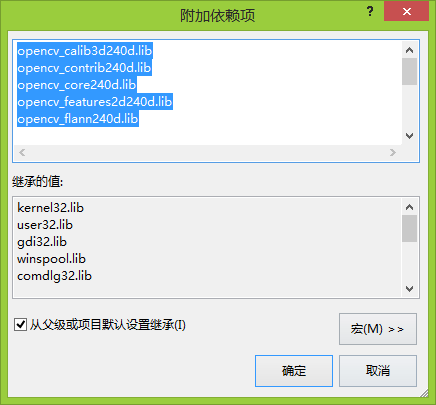
11. 添加一个源文件:
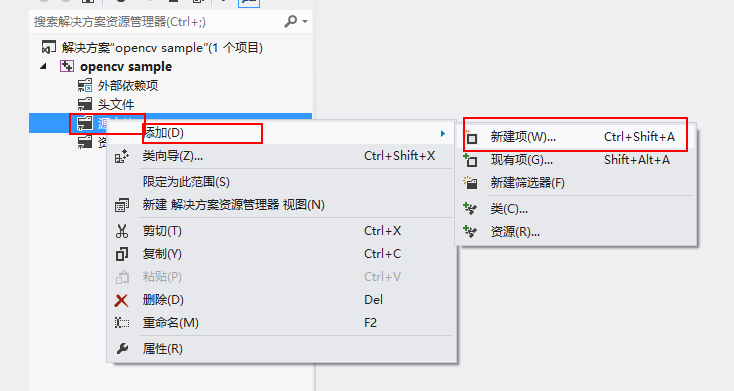
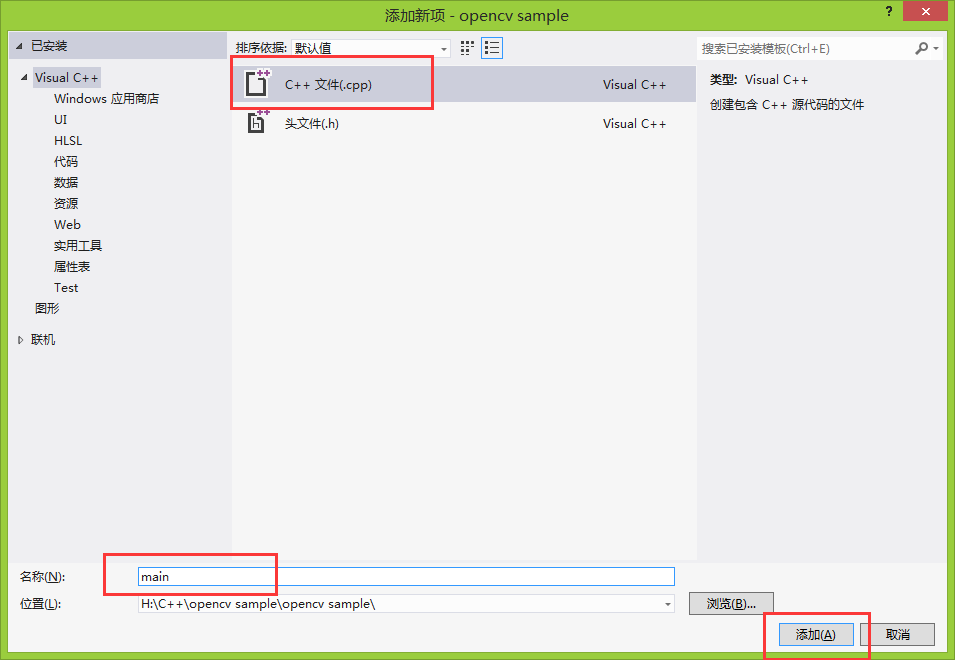
12. 输入以下代码,运行查看效果。其中图片路径改成你自己电脑上的一张图片的路径:
#include <opencv2\opencv.hpp>
using namespace std;
using namespace cv;
int main()
{
Mat img = imread("E:/1.jpg");
imshow("图片", img);
waitKey(0);
return 0;
}
另一种项目使用opencv的设置为:
从第五步开始,改为:
5. 调出属性管理器。
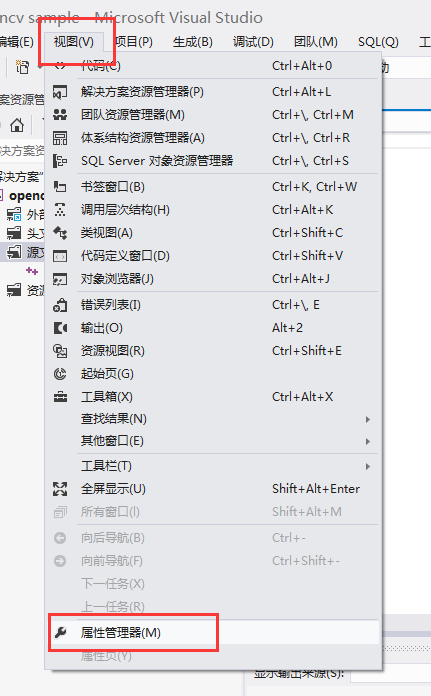
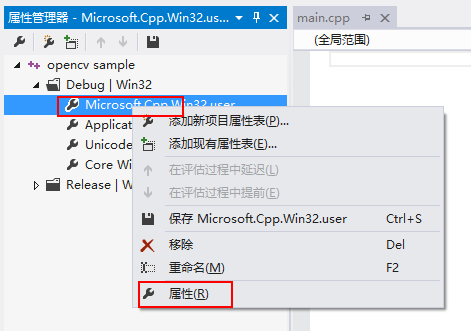
6. 接下来与第一种方法的第五步开始的设置类似。
两种方法各有优点,个人推荐第一种。
第一种:
优点:只设置只在当前项目生效,不影响其它项目。
缺点:每一个使用opencv的项目都得设置一遍。
第二种:
优点:只需设置一遍即可应用到所有项目。
缺点:无需使用opencv的项目也会链接到opencv的库。








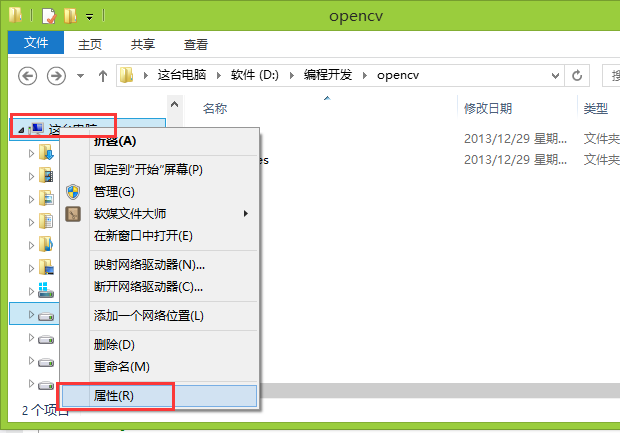
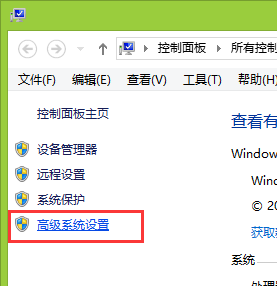
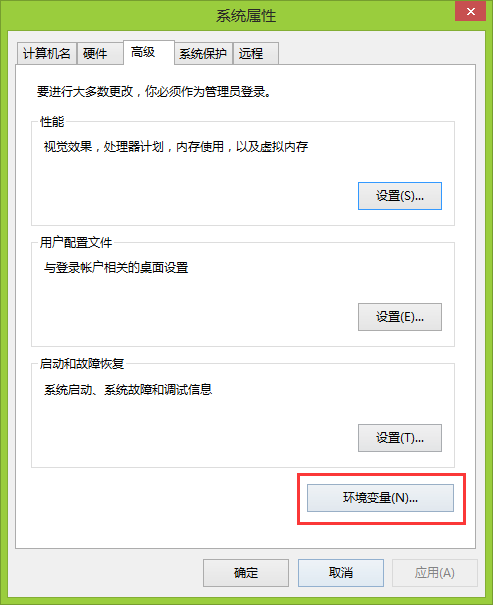
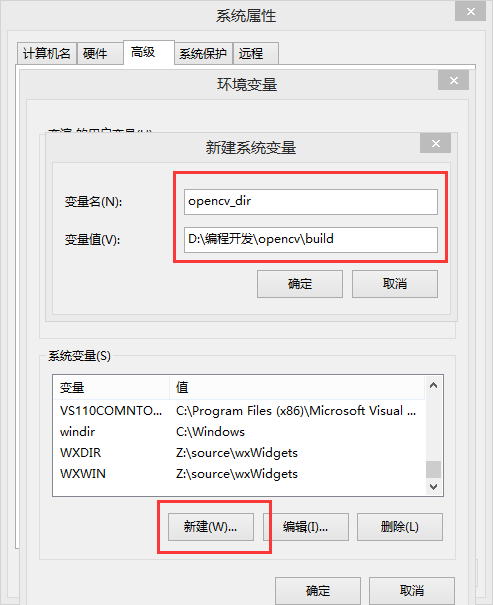
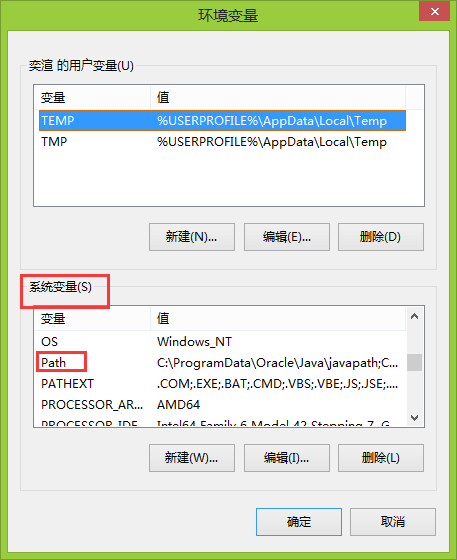
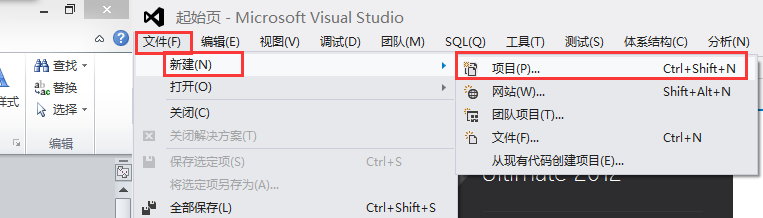
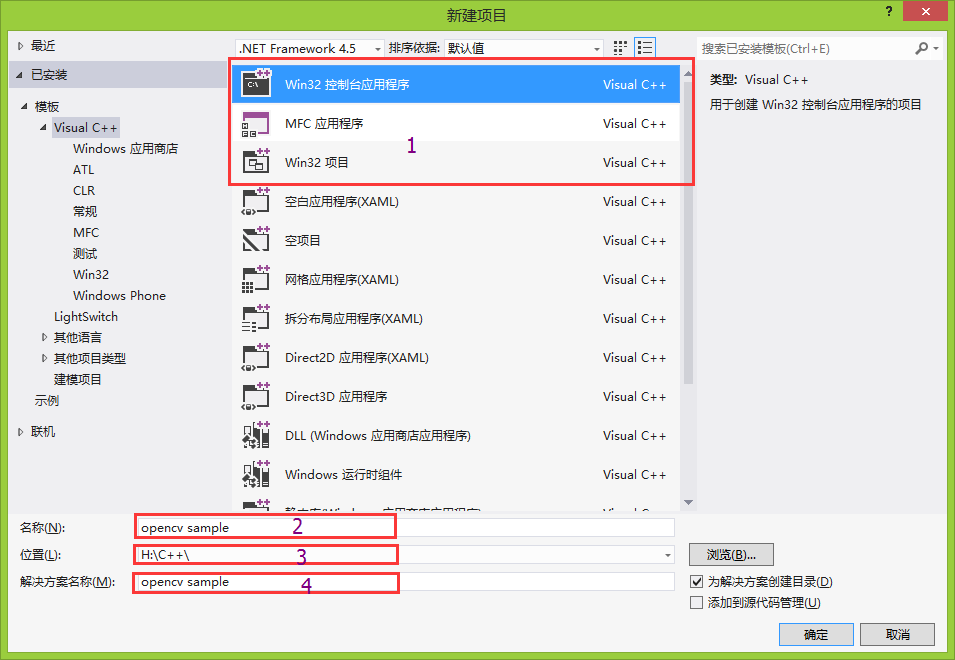
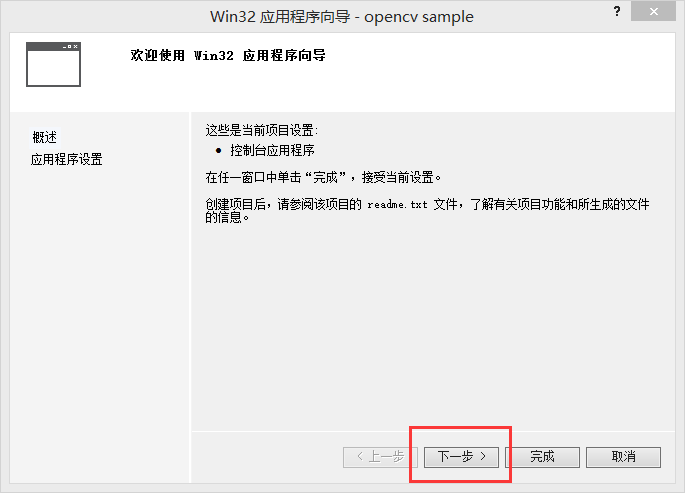
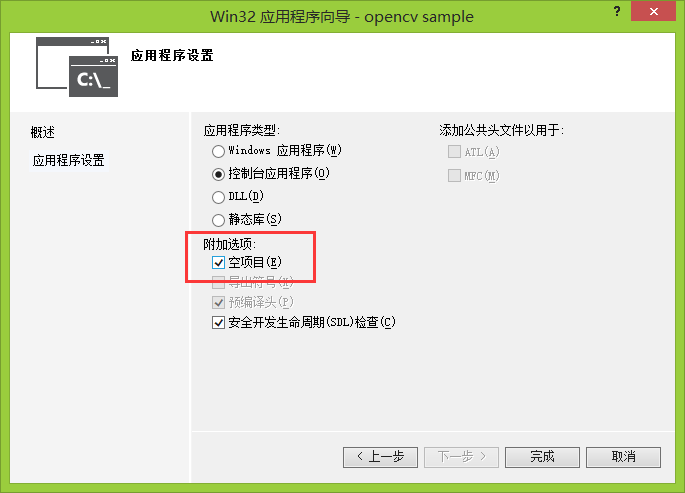
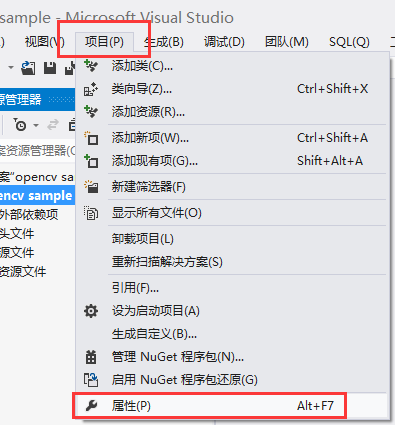
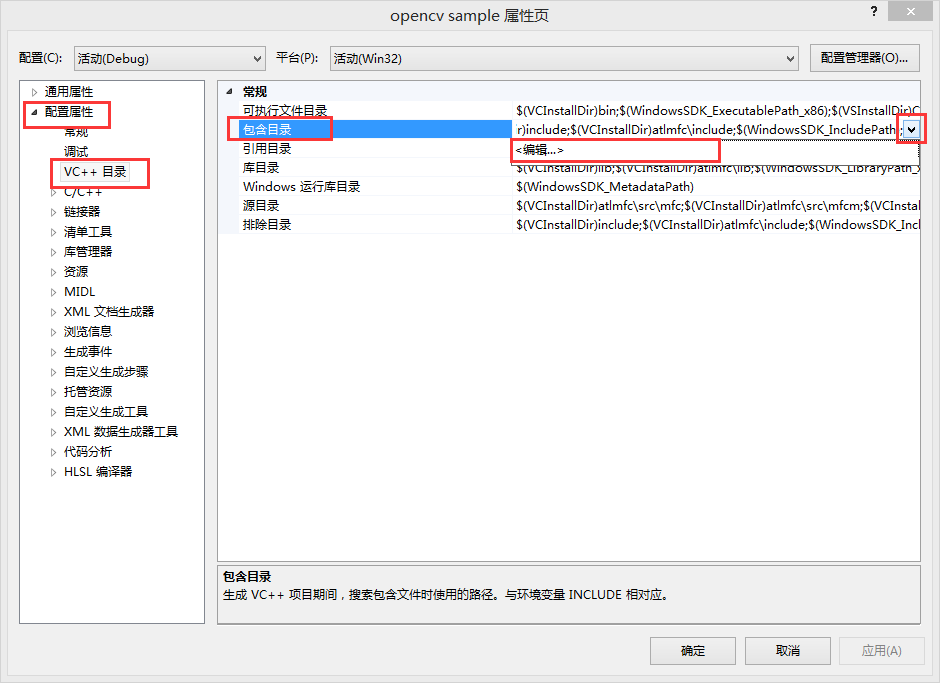
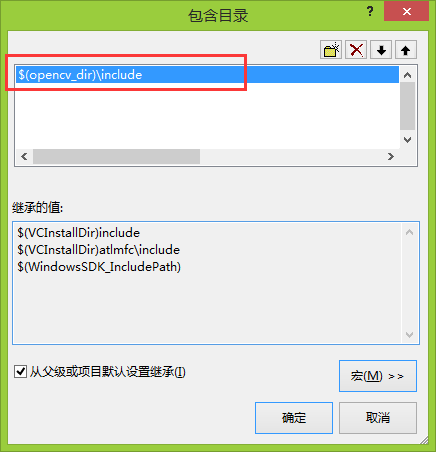
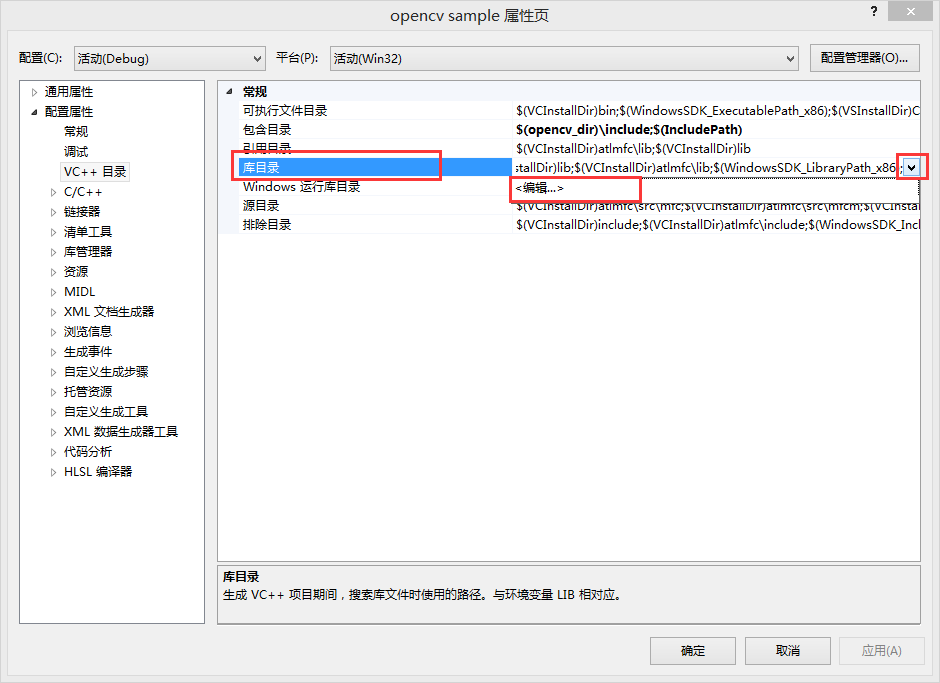
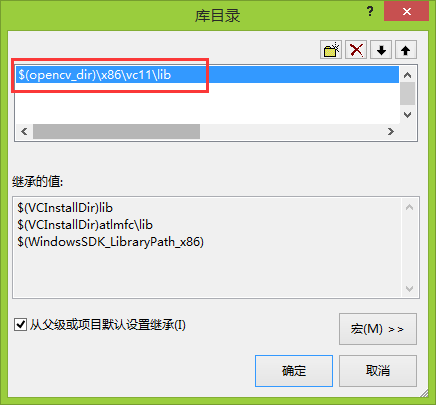
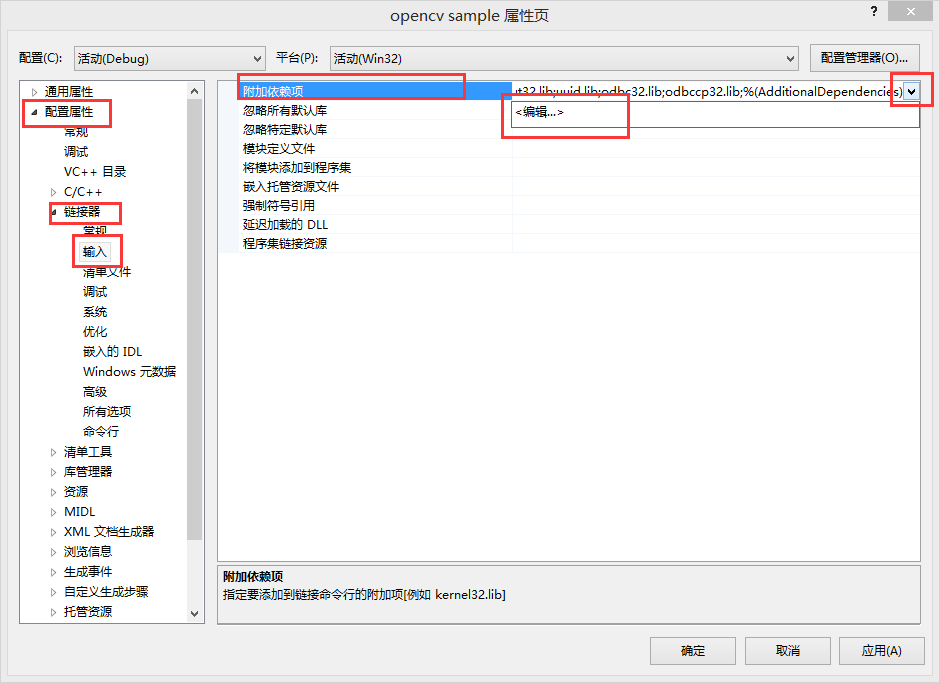















 被折叠的 条评论
为什么被折叠?
被折叠的 条评论
为什么被折叠?








